电脑操作中心怎么打开蓝牙 电脑蓝牙功能怎么打开
更新时间:2024-03-01 17:03:31作者:xtang
在现代科技发达的时代,电脑已成为我们生活中必不可少的工具之一,有时候我们可能需要使用电脑的蓝牙功能进行文件传输或者连接其他设备,但却不知道该如何打开电脑的蓝牙功能。打开电脑的蓝牙功能非常简单,只需几个简单的步骤就可以轻松实现。接下来我们将一起探讨如何打开电脑的蓝牙功能,让我们的电脑在无线连接中更加便捷和高效。
方法如下:
1.通过Cortana助手搜索或者是语音搜索的方式打开,我们手打输入蓝牙两个字。或者是语音说“打开蓝牙即可”。
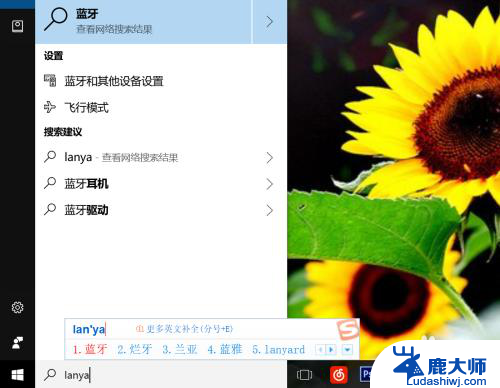
2.进入蓝牙的手动方式。我们点击键盘上的win键,或者是我们找到开始菜单的图标,找到齿轮图标点击进入。
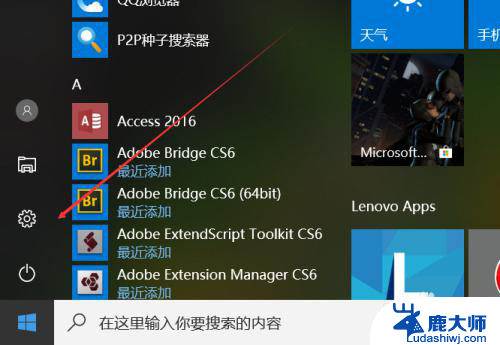
3.进入设置以后,我们找到设备的选项,里面有蓝牙,打印机和鼠标,我们直接进入找蓝牙。
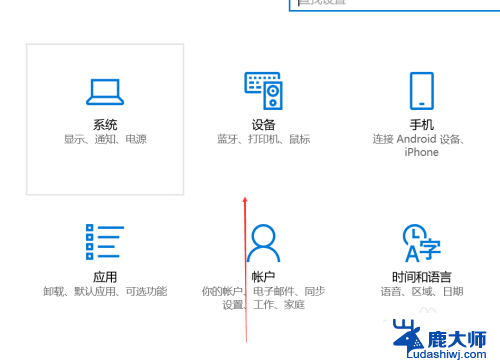
4.进入电脑蓝牙以后,我们点击蓝牙的开启按钮,打开蓝牙,搜索并添加你的配对设备就可以了。
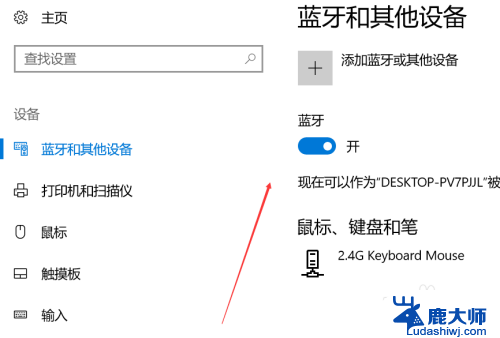
5.在任务栏寻找蓝牙,一般来说系统任务栏里面都会有蓝牙图标的。我们可以在这里管理蓝牙,使用开启或者关闭,添加设备等功能。
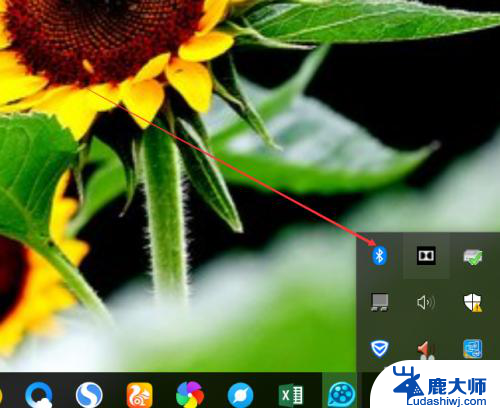
6.在设备管理器里面找,在设置里面找到设备管理器。或者是搜索进入 也行,找打蓝牙的图标,这里能够进行管理蓝牙的功能会更多
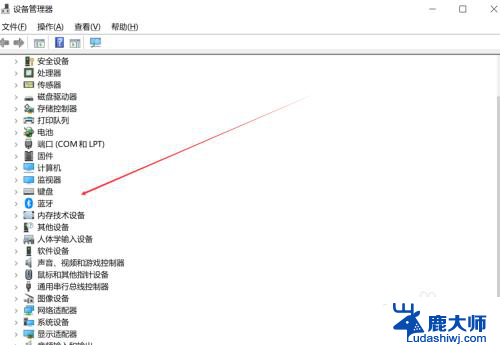
以上就是如何打开电脑操作中心中蓝牙的方法,如果你遇到了这个问题,不妨试试这个解决方法,希望对大家有所帮助。
电脑操作中心怎么打开蓝牙 电脑蓝牙功能怎么打开相关教程
- 电脑蓝牙设置在哪里打开 windows电脑蓝牙怎么打开
- 戴尔电脑有蓝牙设备吗 怎么在戴尔笔记本电脑上打开蓝牙
- 小米电脑怎么打开蓝牙 小米笔记本蓝牙如何开启
- 笔记本电脑蓝牙消失 电脑蓝牙开关不见了怎么办
- 怎么给电脑加蓝牙 怎样给台式机增加蓝牙功能
- 台式电脑为什么没有蓝牙开关 电脑蓝牙开关丢失
- 蓝牙怎么连台式电脑 台式电脑如何开启蓝牙
- 笔记本不显示蓝牙开关 找不到电脑蓝牙连接功能
- ps4手柄怎么打开蓝牙模式 ps4手柄蓝牙连接方法
- 电脑键盘蓝牙怎么连接电脑 电脑如何连接蓝牙键盘
- 笔记本电脑怎样设置密码开机密码 如何在电脑上设置开机密码
- 笔记本键盘不能输入任何东西 笔记本键盘无法输入字
- 苹果手机如何共享网络给电脑 苹果手机网络分享到台式机的教程
- 钉钉截图快捷键设置 电脑钉钉截图快捷键设置方法
- wifi有网但是电脑连不上网 电脑连接WIFI无法浏览网页怎么解决
- 适配器电脑怎么连 蓝牙适配器连接电脑步骤
电脑教程推荐